Как добавить номер в черный список на Андроид
Многие из нас бывали в ситуациях, когда чей-то номер хочется занести в черный список. Раньше такой возможности у нас не было — это касалось как стационарных телефонов, так и мобильников. Создать подобную программу разработчикам удалось только после появления смартфонов. Только на них определенные приложения могут работать на постоянной основе. Особенно если аппарат обладает большим запасом оперативной памяти, а именно это можно сказать о большинстве устройств на базе Android. Одним словом, вы уже догадались о том, что сегодня речь пойдет о том, как добавить телефон в черный список на Андроиде.
Механизм реализации
Любопытно, что долгое время у Android не было никаких встроенных средств для того, чтобы автоматически блокировать входящий вызов определенного абонента. В этом плане операционка была очень похожа на Symbian, где для этого тоже использовалась отдельная программа, а не встроенные функции. К счастью, с релизом Android 4. 2 всё изменилось. А в «пятерке» и «шестерке» функционал черного списка даже слегка расширился.
2 всё изменилось. А в «пятерке» и «шестерке» функционал черного списка даже слегка расширился.
Как же работает черный список на Андроид? На самом деле всё очень просто. Вы можете добавить в него абсолютно любой номер. Легче всего внести в черный список на Android какой-либо номер из контактной книги. Также в некоторых случаях можно задействовать журнал вызовов — это тоже несложно. В дальнейшем система будет самостоятельно нажимать на кнопку сброса, когда вызов происходит с находящегося в черном списке номера. Делается это моментально — вы даже не будете знать, что человек вам позвонил.
Использование встроенного черного списка
Конечно же, всё не ограничивается встроенным в систему черным списком. Никто не запрещает вам скачать для блокировки вызовов отдельное приложение. Зачастую оно бывает даже более функциональным. Но сначала мы всё же поговорим о самом простом способе блокировки нежелательных звонков.
Итак, на Android 5.0 и более свежих версиях операционки необходимо совершить следующие действия:
Шаг 1. Зайдите в предустановленное приложение «Контакты».
Зайдите в предустановленное приложение «Контакты».
Шаг 2. Выберите тот контакт, номер которого вы желаете занести в черный список.
Шаг 3. Нажмите на кнопку «Редактировать» или «Изменить». Обычно она имеет вид карандаша и находится в правом верхнем углу.
Шаг 4. Теперь нажмите на вертикальное троеточие, находящееся во всё том же правом верхнем углу.
Шаг 5. Поставьте галочку напротив пункта «Только голосовая почта».
Шаг 6. Нажмите на галочку, тем самым сохранив все изменения.
На смартфонах, работающих на последней версии Android, порядок действий немного отличается. Чтобы добавить человека в черный список, достаточно найти его в контактах, нажать на кнопку «Показать больше» (в виде трех точек) и в выпадающем меню выбрать «Заблокировать».
Добавить в черный список номер телефона, которого нет в списке контактов, можно через меню «Вызовы». Для этого выберите входящий (или исходящий) вызов и в открывшемся меню нажмите «Заблокировать».
Для этого выберите входящий (или исходящий) вызов и в открывшемся меню нажмите «Заблокировать».
Вот так легко происходит внесение в черный список. В дальнейшем этот человек будет слышать сообщение о том, что линия занята. При необходимости вам никто не помешает прослушать голосовую почту от данного абонента.
Черный список на продукции Samsung
Если выше речь шла о чистом Android, который устанавливается на смартфоны из серий Nexus и Android One, то далее мы расскажем о том, как данная функция реализована на устройствах от компании Samsung. Примерно похожие действия нужно совершить и владельцам смартфонов от других производителей, благо никто из них не желает усложнять процесс добавления номера в черный список.
Итак, вам необходимо осуществить следующие манипуляции:
Шаг 1. Откройте предустановленное приложение «Телефон», с помощью которого вы обычно совершаете звонки.
Шаг 2. Перейдите во вкладку «Журнал».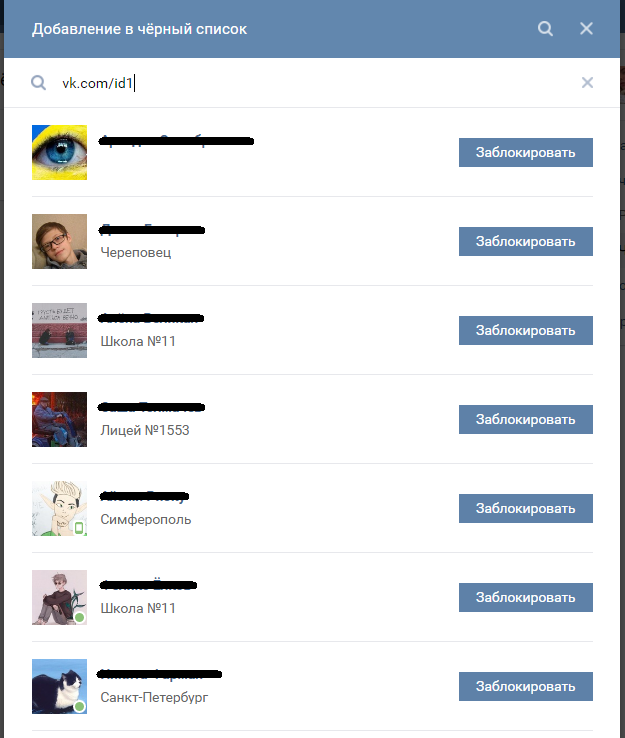
Шаг 3. Нажмите на тот номер, который вы хотите добавить в черный список.
Шаг 4. На открывшейся страничке необходимо сделать простейшее действие. Нажмите на пункт «Опции». На некоторых устройствах он может быть выполнен в виде вертикального троеточия. В любом случае искать его следует в правом верхнем углу.
Шаг 5. В контекстном меню нажмите на пункт «Блокирование/Разблокирование».
Шаг 6. Вы увидите специальное всплывающее окно. В нём вы можете заблокировать не только вызовы данного абонента, но и его сообщения. Активируйте один или два флажка, после чего нажмите кнопку «ДА».
Вот и всё. Следует заметить, что добавление номеров в черный список на новых устройствах от Samsung делается только так. В приложении «Контакты» вышеупомянутый пункт «Только голосовая почта» вы не найдете.
Использование сторонних приложений
К сожалению, как-либо настроить черный список средствами операционной системы нельзя. Если на ваш смартфон поступает очень большое количество нежелательных звонков, то имеет смысл поставить черный список в виде отдельной программы. Найти их в Google Play можно без особого труда. Вы можете рассмотреть следующие приложения:
Если на ваш смартфон поступает очень большое количество нежелательных звонков, то имеет смысл поставить черный список в виде отдельной программы. Найти их в Google Play можно без особого труда. Вы можете рассмотреть следующие приложения:
- Черный список — блокирует не только звонки, но и SMS. Отличается очень легким управлением и возможностью вручную вбить нежелательный номер. Практически не расходует ресурсы.
- Черный список PRO — позволяет внести не только определенный номер, но и целую их группу, когда номера начинаются с определенных цифр. Ещё программа порадует разными режимами блокировки. В PRO-версии присутствуют защита паролем и отключение уведомлений.
- Блокировщик звонков — обладает упрощенным интерфейсом и минимальным количеством настроек. Имеет несколько режимов блокировки, в одном из которых проходят звонки только с известных системе номеров.
- Не звони мне — достаточно простое в освоении приложение, интерфейс которого выполнен на русском языке.
 Позволяет избавиться от звонков с определенного номера буквально в пару тапов. Для этого нужно лишь проследовать в «Журнал вызовов», после чего заблокировать тот номер, вызовы с которого успели надоесть. Интересной особенностью данного «Черного списка» является база номеров банков и коллекторов. Программа совместима с большинством современных смартфонов, в том числе двухсимочных.
Позволяет избавиться от звонков с определенного номера буквально в пару тапов. Для этого нужно лишь проследовать в «Журнал вызовов», после чего заблокировать тот номер, вызовы с которого успели надоесть. Интересной особенностью данного «Черного списка» является база номеров банков и коллекторов. Программа совместима с большинством современных смартфонов, в том числе двухсимочных.
Все указанные нами утилиты являются бесплатными. Но многие из них предлагают расширенный функционал только в платной версии. В любом случае их возможности впечатляют гораздо больше, нежели черные списки, встраиваемые в разные версии операционной системы Android.
Как добавить телефон в черный список Андроид
Зачастую на номер мобильного телефона поступают звонки, которые не являются важными и относятся к категории спама. Это могут быть различные типы услуг, простой прозвон номеров и прочие нежелательные вызовы. В некоторых случаях могут поступать входящие от коллекторов, банков и прочих организаций, которые владельцу номера не важны. Что же делать в таком случае? Можно воспользоваться опцией «Черный список», позволяющей в несколько кликов заблокировать любой нежелательный номер. В результате до вас не сможет дозвониться этот абонент, а вы не будете получать звонки и сможете спать спокойно.
Что же делать в таком случае? Можно воспользоваться опцией «Черный список», позволяющей в несколько кликов заблокировать любой нежелательный номер. В результате до вас не сможет дозвониться этот абонент, а вы не будете получать звонки и сможете спать спокойно.
Как же добавить в черный список на Андроиде? Есть несколько способов, и все они будут зависеть от конкретной версии операционной системы, так как возможности Android постоянно расширяются, и многие пункты меню изменяются, добавляются новые опции.
Способы добавления абонента в черный список
Все описанные здесь варианты относятся к стандартным возможностям операционной системы Андроид, однако они между собой отличаются, в зависимости от версии. Мы предлагаем вам выбрать тот вариант, который подходит вам.
Для Android 4.0 и ниже
Это довольно-таки старая версия ОС, однако все равно есть пользователи, которые имеют устройства в наличии именно этой версии. Порядок действий здесь следующий:
На этом процесс блокировки номера на Android 4.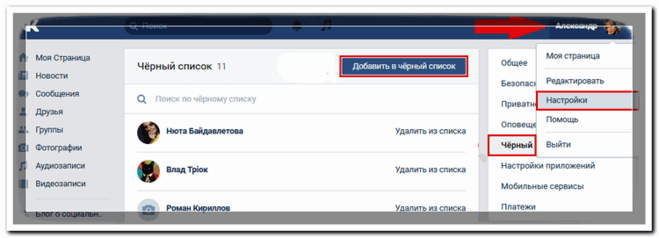 0 и ниже закончен.
0 и ниже закончен.
Для Android 5.0 и выше
Здесь уже есть конкретный пункт, позволяющий заблокировать любого абонента. Вам для этого необходимо выполнить следующие действия:
- Зайдите в «Контакты» и найдите телефонный номер, который необходимо внести в черный список;
- Нажмите по нему и выберите режим редактирования;
- Вверху с правой стороны нажмите на три точки, и выберите в появившемся меню пункт «Только голосовая почта»;
- Сохраните изменения, после чего выбранный пользователь не сможет больше до вас дозвониться.
Добавление в черный список на Xiaomi
Если у вас телефон марки Xiaomi, то заблокировать телефонный номер можно другими способами.
Через контакты
- Зайдите в «Контакты» и найдите абонента, чей номер нужно заблокировать;
- Нажмите по нему и в верхней вкладке кликните на пункт с тремя точками;
- В появившемся меню нажмите вкладку «Заблокировать» и подтвердите операцию.

На этом процесс добавления пользователя в черный список завершен. Но, вы можете блокировать и через журнал вызовов, поэтому не обязательно добавлять номер в телефонную книгу.
Через журнал вызовов
- Откройте журнал звонков на своем мобильном и выберите номер, который вам необходим. Это может быть как входящий, так и исходящий звонок;
- У вас откроется вкладка с подробной информацией о номере. Пролистните вниз и нажмите «Заблокировать»;
- Подтвердите операцию блокировки.
Вот таким простым методом можно добавлять в черный список прямо из журнала вызовов на вашем телефоне.
Через сообщения
Даже если вам пришло сообщение от абонента, и вы решили заблокировать от него нежелательные звонки, можно сделать это отсюда же:
- Зайдите в «Сообщения» на вашем смартфоне и найдите номер, который необходимо добавить в черный список;
- Вверху нажмите по этому номеру, чтобы открылась вкладка с подробной информацией;
- Пролистните вниз и нажмите вкладку «Заблокировать», после чего подтвердите операцию.

Добавление в черный список через приложения
Если же вам не хватает стандартного функционала Андроида или он попросту отсутствует, не устраивает вас, можно загрузить специализированные утилиты, позволяющие в один клик блокировать все нежелательные звонки. Все описанные нами программы доступны в Google Play.
Черный список
Возможности этой утилиты куда обширнее, чем вы думаете. Например, можно установить определенный таймер на блокировку вызовов по дням или часам, создавать белые списки и многое другое. Часть из опций доступна только в PRO-версии.
Блокировщик вызовов
- Установите приложение из Google Play и запустите, предоставив все права для корректной работы;
- В главном окне выберите вкладку «Черный список» и нажмите «Добавить»;
- Выберите, откуда будете добавлять телефонные номера для блокировки, например, из «Журнала вызовов»;
- Отметьте галочками абонентов, чьи номера нужно заблокировать и подтвердите операцию.

На этом добавление в черный список завершено. Таким же образом можно и удалить их.
Call Blocker Free
- Загрузите утилиту из Google Play, установите, и при первом запуске предоставьте все разрешения;
- На главном окне в верхней части экрана кликните на иконку с воронкой, чтобы перейти к черному списку;
- Здесь нажмите по вкладке «Черный список», после чего перед вами откроется окно, где должны быть перечислены все заблокированные номера. Понятное дело, изначально он будет пустой;
- Нажимаете на значок «+», чтобы добавить номер абонента в черный список;
- Выбираете, откуда его импортировать: журнал вызовов, телефонная книга, ввод в ручном режиме и подтверждаете операцию;
- Теперь выбранные абоненты находятся в черном списке и дозвониться до вас не смогут!
Внимание! Если вам надоедает спам, постоянно звонят из организаций, и вы не знаете, стоит ли брать трубку или нет, рекомендуем использовать приложение «Определитель номера» от Kaspersky, который имеет свою базу и автоматически будет показывать, из какой организации вам звонят.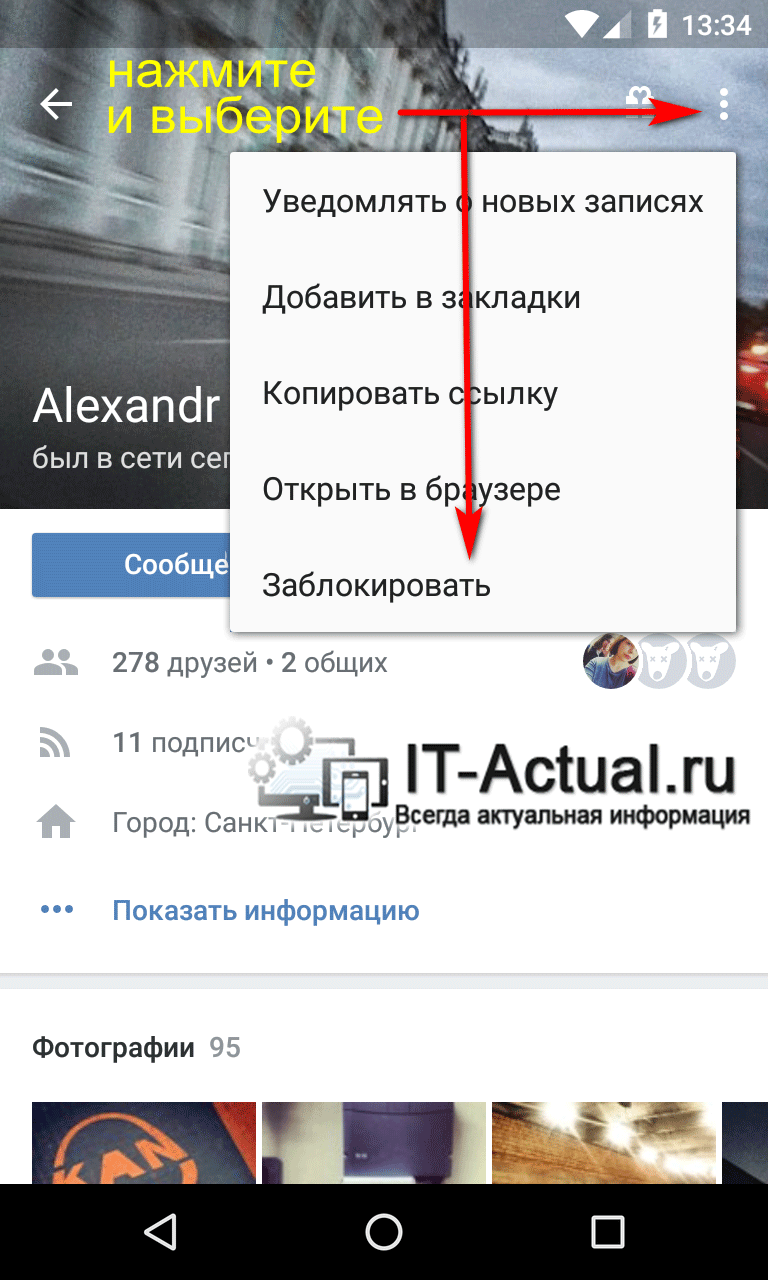 Мы также написали свою статью об этом приложении «Определитель номеров от Касперского», поэтому рекомендуем ее почитать.
Мы также написали свою статью об этом приложении «Определитель номеров от Касперского», поэтому рекомендуем ее почитать.
Добавление в черный список через оператора связи
Ваш оператор также предоставляет возможность блокировки звонков от определенных абонентов, и при этом не нужно устанавливать никакие программы и следить за этим списком. Но учтите, что опция может быть платной, причем в разных регионах она может отличаться по стоимости. В этом случае мы рекомендуем вам позвонить на горячую линию вашего оператора связи и уточнить все нюансы.
Подключение и управление услугой может осуществляться несколькими способами: через USSD-команду, SMS, телефонный звонок на короткий номер и официальное приложение оператора.
На данный момент подключение у разных операторов и стоимость будут следующими:
- Мегафон. Наберите команду *130# и следуйте инструкциям на экране. Стоимость опции составляет 1 руб/сут за каждый добавленный номер;
- МТС.
 Наберите команду *144# и следуйте подсказкам на экране, чтобы добавить номер в черный список. Стоимость при этом составит 1,5 руб/сутки за каждого абонента. Подключение и отключение опции бесплатное, что очень удобно;
Наберите команду *144# и следуйте подсказкам на экране, чтобы добавить номер в черный список. Стоимость при этом составит 1,5 руб/сутки за каждого абонента. Подключение и отключение опции бесплатное, что очень удобно; - Теле2. Вам необходимо ввести USSD-запрос: *220*1# и следовать подсказкам системы. Учтите, что подключение опции обойдется в 2 руб/сутки, причем добавление каждого номера увеличит стоимость еще на 1,6 руб/сутки;
- Билайн. Здесь необходимо позвонить по номеру 0603 и следовать подсказкам голосового помощника. Стоимость опции составляет 1.01 руб/сутки, а добавление каждого номера обойдется вам еще в 3,05 руб/сутки.
Какая бы версия операционной системы Android у вас не была установлена, вы всегда сможете добавить любые номера в черный список. Но помните, что, заблокировав им доступ, вы никак не сможете связаться с ними, в том числе и звонить им. Прежде чем блокировать доступ, подумайте, а стоит ли. А уж если вас «достают» коллекторы, ревнивый бывший муж, угрожают сторонние лица, обращайтесь в полицию и обязательно записывайте телефонные разговоры. У нас на сайте есть статья о том, как записывать телефонные разговоры на Андроиде!
У нас на сайте есть статья о том, как записывать телефонные разговоры на Андроиде!
Поделиться ссылкой:
Как добавить телефон в черный список Андроид
Сегодня вы узнаете, как добавить номер телефона в черный список на Андроид, чтобы навсегда избавиться от нежелательных звонков. Ведь каждый владелец смартфона под управлением этой ОС наверняка сталкивался с ситуацией, когда возникает необходимость заблокировать абонента. Это могут быть представители организаций, стремящиеся «навязать» ненужные услуги, надоедливые соц.опросы или просто слишком навязчивые люди, общаться с которыми нет никакого желания.
Встроенный черный список на Android
Функция блокировки входящих вызовов стала доступна только после обновления Android до версии 4.2. Теперь после добавления контакта в черный список вы даже не узнаете, что он вам звонил. Система будет автоматически сбрасывать звонки и отклонять СМС, а при попытке дозвониться до вас, абонент получит уведомление о том, что линия занята.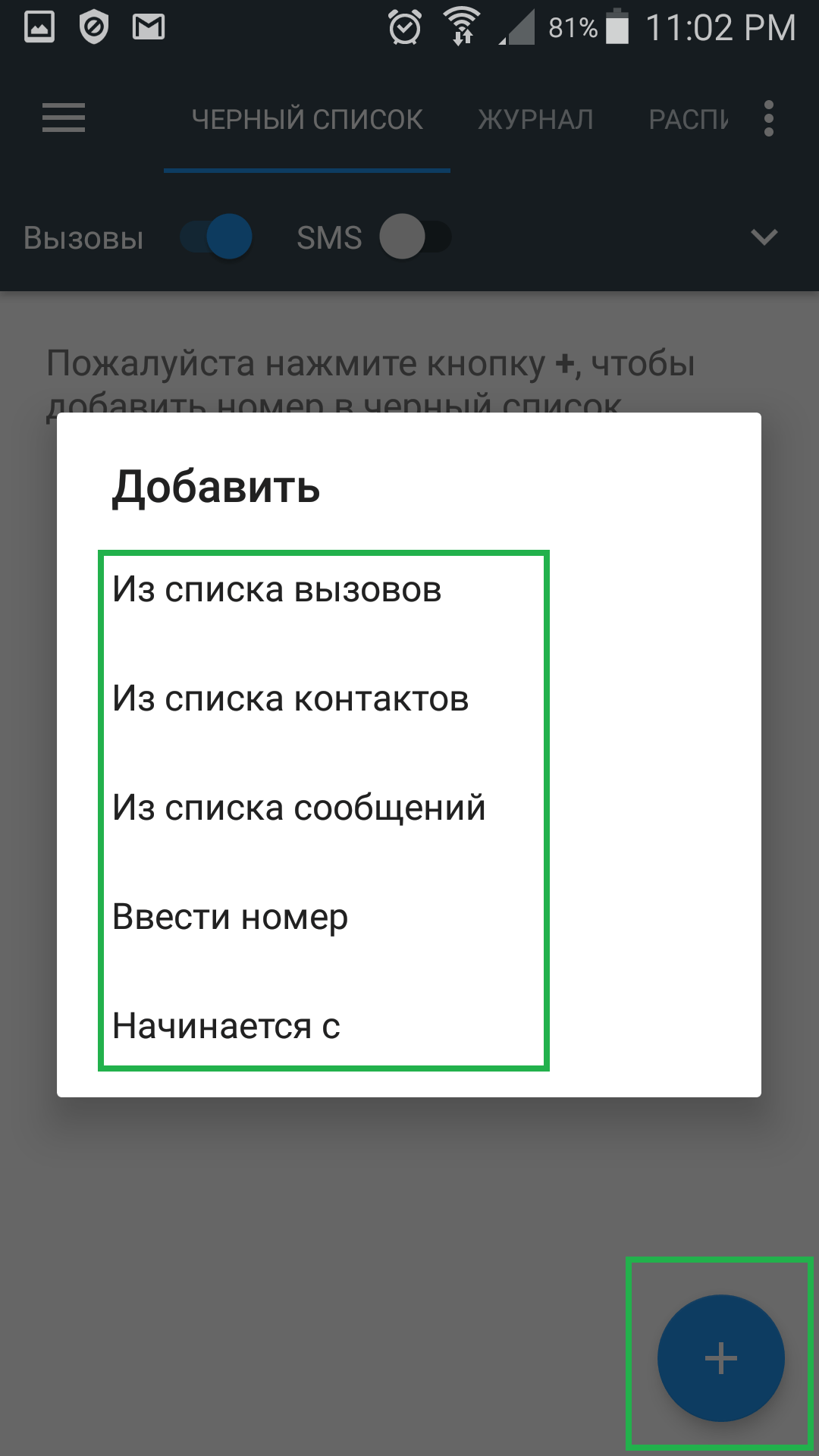 Обратите внимание, что при желании вы все равно сможете прослушать голосовое сообщение от этого человека.
Обратите внимание, что при желании вы все равно сможете прослушать голосовое сообщение от этого человека.
Управлять ЧС на Андроиде можно различными методами. Рассмотрим самые быстрые и эффективные варианты как внести номер в черный список. Где находится встроенный черный список? Если требуется заблокировать человека из списка ваших контактов, сделайте следующее:
- Откройте раздел «Контакты».
- Найдите человека, которого хотите поместить в ЧС.
- Нажмите на кнопку редактирования контакта.
- Выберите опцию «Добавить в черный список».
Стандартный черный список на Андроид
Проще всего заблокировать абонента через входящие вызовы. Чтобы сделать это:
- Откройте раздел «Вызовы» (в зависимости от модели смартфона, он иногда носит название «Телефон»).
- Найдите номер, который требуется внести в ЧС, и нажмите на него.
- В появившемся окне выберите функцию «Добавить в черный список».
Меню добавления телефона в черный список
Теперь абонент не сможет до вас дозвониться.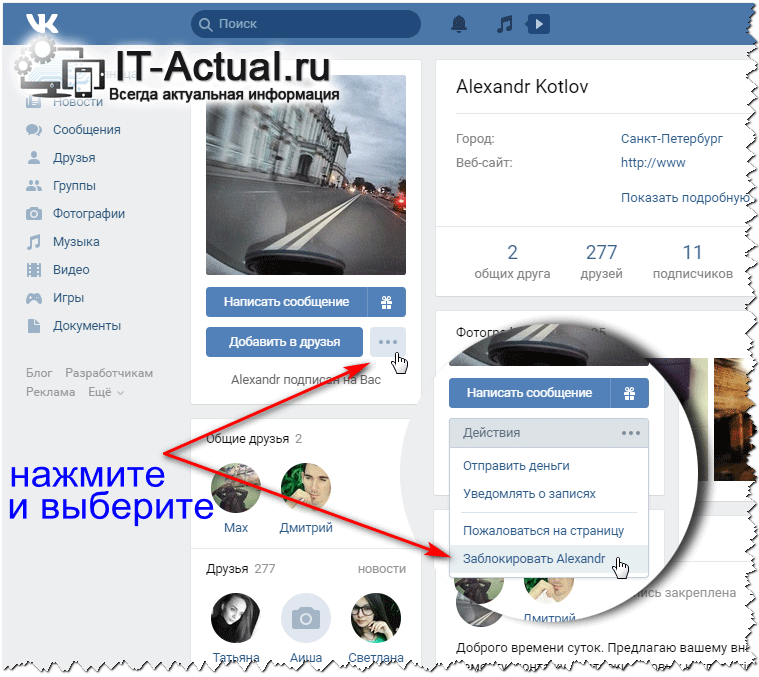 Разблокировать контакт так же легко – достаточно нажать на него и выбрать «Удалить из черного списка».
Разблокировать контакт так же легко – достаточно нажать на него и выбрать «Удалить из черного списка».
Управление черным списком на Андроид
Пользователи смартфонов на Android могут не только блокировать входящие вызовы, но и просматривать их. Как найти эти функции? Для этого необходимо:
- В разделе «Вызовы» или «Телефон» перейдите в меню настройки вызовов. Сделать это можно с помощью «горячих» клавиш на дисплее устройства или длительным нажатием кнопки «Опции».
- Найдите пункт «Отклонение вызова». В некоторых моделях и версиях Андроид название может отличаться.
- В открывшемся разделе выберите «Черный список». Здесь можно посмотреть все когда-либо заблокированные номера и сможете добавить новые контакты, нажав «Создать».
Создание контакта для внесения в черный список
Чтобы разблокировать контакт, достаточно просто снять галочку напротив нужного номера телефона.
Блокировка контактов на Android с помощью сторонних программ
Блокировщик звонков на Андроид
Если нежелательные звонки все же продолжают поступать, есть смысл воспользоваться более функциональными приложениями для Андроид, скачать которые в Play Market можно абсолютно бесплатно. Самыми популярными программами считаются:
Самыми популярными программами считаются:
- Блокировщик звонков. Из преимуществ пользователи отмечают простой и понятный интерфейс, а также несколько режимов блокировки. Например, вы можете добавить в ЧС контакты из своей адресной книги или разрешить звонки только с известных системе номеров.
- Черный список. Помимо входящих вызовов, блокирует и сообщения. Добавить абонента в ЧС можно по первым цифрам номера телефона, выбрать из списка звонков, контактов, ввести номер вручную и даже установить запрет на СМС, в которых есть определенные слова. А использование «белого списка» исключит возможность случайной блокировки важных абонентов.
- Не звони мне – блокиратор звонков. Интересная особенность этого софта в том, что он содержит базу номеров коллекторов, банков, организаций, агрессивно рекламирующих товары или услуги. Такие контакты блокируются автоматически, что позволяет избежать навязчивых звонков по утрам и неприятных разговоров. Используя приложение, вы также можете заблокировать «скрытые» вызовы, номера других стран или регионов.

Блокиратор звонков «Не звони мне»
Несмотря на то, что программы бесплатны, большинство приложений предлагает расширенный функционал только при приобретении платных версий. Стоит ли переплачивать за дополнительные опции – решать только вам.
Как занести в черный список контакты и домены
Как занести в черный список контакты и домены
Написано командой ответа
Обновлено больше недели назад
Reply позволяет заносить в черный список нежелательные контакты, чтобы не отправлять им электронные письма, а также предотвратить контакты с нежелательными организациями путем внесения доменов в черный список. Даже если вы переместите контакт из черного списка в последовательность, он не будет получать электронные письма.
Внесение одного контакта в черный список
Чтобы добавить контакт в черный список:
- Откройте страницу People и выберите контакт, который хотите добавить в черный список.

- В раскрывающемся меню Еще щелкните Черный список .
- Во всплывающем окне щелкните Контакт в черном списке 1 .
Контакты из черного списка отмечены черной точкой и не получают электронные письма, даже если вы вставляете их в последовательность.
Внесение нескольких контактов в черный список по домену
Чтобы внести в черный список все контакты в определенном домене (например: domain.com ):
- Выберите любой контакт с электронной почтой [защищенный адрес электронной почты].
- В раскрывающемся меню Еще щелкните Черный список .
- Во всплывающем окне щелкните Домен черного списка .
После того, как вы занесли контакты в черный список по домену, вы можете найти домен в черном списке с количеством контактов в черном списке в разделе Настройки — Электронная почта — Черный список .
Удаление домена из черного списка также удаляет связанные электронные письма из черного списка.
Внесение домена в черный список
Чтобы внести домен в черный список:
- На странице Настройки откройте вкладку Электронная почта и разверните раздел Черный список .
- В разделе «Черный список » щелкните «Черный список» домена .
- Во всплывающем окне введите одно или несколько доменных имен, разделенных запятой (например: domain.com , domain.org ).
- Щелкните Добавить .
Контактная форма 7 — Черный список нежелательной почты — плагин WordPress
Описание
Контактная форма 7 — Плагин нежелательной почты в черный список предназначен для ограничения доменов, занесенных в черный список, спама, общей и конкурирующей электронной почты, предотвращая использование ваших ценных загружаемых ресурсов или ограничивая регистрацию в блогах вашего веб-сайта.Плагин является бесплатным и позволяет заносить в черный список около 4750+ бесплатных и нежелательных доменов. Независимо от того, есть ли у вас небольшой стартап или уже существующий онлайн-портал, вы можете использовать наш плагин, чтобы ограничить количество нежелательных подписчиков.
Независимо от того, есть ли у вас небольшой стартап или уже существующий онлайн-портал, вы можете использовать наш плагин, чтобы ограничить количество нежелательных подписчиков.
Через плагин CF7 — Черный список нежелательных писем администратор сайта может управлять проверкой полей электронной почты. Создайте список нежелательных доменов электронной почты, которые могут вызвать ошибку проверки, и заблокируйте их, например Gmail.com, Yahoo.com, Live.com или Competitorsdomain.com и т. Д.
Настройки по умолчанию могут быть добавлены в «Блокировать электронную почту CF7»> Введите «Список полей электронной почты для проверки»> Введите «Сообщение об ошибке по умолчанию»> Введите «Список доменов, которые должны быть заблокированы / занесены в черный список», после чего поставьте запятую.
Характеристики
- Разрешена отправка только служебной или корпоративной электронной почты.
- Запретить регистрацию и отправку форм по электронной почте бесплатных доменов (например, gmail.
 com, yahoo.com и т. Д.).
com, yahoo.com и т. Д.). - Блок для регистрации и отправки определенной формы.
- Блокировать определенное поле электронной почты, если в форме несколько полей электронной почты.
- Встроенные функции плагина позволяют занести в черный список около 4750+ бесплатных доменов и доменов для спама.
Для получения дополнительной информации посетите [Официальный веб-сайт:] (http: // wpstudio.org)
Демо
Вот демонстрационная ссылка на этот плагин: DEMO
Наслаждайтесь! И не забывайте ставить оценки и просить поддержки, если у вас возникнут проблемы.
- Электронная почта Имя поля
- Страница настроек
- Образец данных заполнен
- Тестирование плагина
В этом разделе описывается, как установить плагин и заставить его работать.
Убедитесь, что у вас установлен и активирован плагин Contact Form 7
e.грамм.
Использование панели управления WordPress
- Перейдите к «Добавить новый» на панели управления надстройками
- Найдите «Контактная форма 7 — Черный список нежелательных писем»
- Нажмите «Установить сейчас»
- Активируйте плагин на панели управления плагином
Загрузка в панель управления WordPress
- Найдите «Контактная форма 7 — Черный список нежелательных писем» и загрузите плагин
- Перейдите к «Добавить» на панели управления плагинами.

- Перейдите в область «Загрузить»
- Выберите
block-email-cf7.zipсо своего компьютера - Нажмите «Установить сейчас»
- Активируйте плагин Contact Form 7 — Blacklist Unwanted Email на панели управления плагином
Использование FTP
- Скачать плагин «Контактная форма 7 — Черный список нежелательных писем»
- Извлеките контактную форму
7 - Черный список нежелательных сообщений электронной почтыв zip-каталоге на свой компьютер - Загрузите каталог
block-email-cf7в каталог/ wp-content / plugins / - Активируйте плагин Contact Form 7 — Blacklist Unwanted Email на панели управления плагином
Настройка плагина
- Затем перейдите к контактной форме 7 — Черный список настроек модуля нежелательной почты
- Добавьте список идентификаторов полей электронной почты через запятую (например, ваш-адрес электронной почты, адрес электронной почты)
- Вставить сообщение об ошибке, когда пользователь проверяет ограничения (это необязательно, иначе будет отображаться сообщение об ошибке системы)
- Вставьте список доменных имен, разделенных запятыми, без @, который вы хотите ограничить для отправки (например,грамм.
 gmail.com, yahoo.com, xyz.com)
gmail.com, yahoo.com, xyz.com)
Прошу задать любые вопросы, вопросы.
привет,
выполнили наше бизнес-требование. Помогите ограничить Gmail и бесплатную регистрацию домена.
Читать все 1 обзор
«Контактная форма 7 — Черный список нежелательных писем» — это программа с открытым исходным кодом. Следующие люди внесли свой вклад в этот плагин.
авторов
1.1.0 Исправлена ошибка постановки таблицы стилей в очередь и протестирована до последней версии WordPress.
Управление черным списком
Управление черным списком
Пожалуйста, включите поддержку джаваскрипта в вашем браузере!
Управление черным списком
Черный список — это список телефонных номеров, с которых вы не хотите принимать звонки. Чтобы заблокировать звонок, добавьте номер телефона в список. Контакты, добавленные в черный список, больше не смогут связываться с вами. Вы можете добавить номера в черный список через контакты на телефоне или вручную.
На устройствах с Android 9 и новее при добавлении номера в черный список он автоматически добавляется и в список контактов на вашем устройстве.
Если вы хотите разблокировать контакт, удалите его из черного списка. Вы снова будете получать звонки от этого контакта.
Если у вас телефон с двумя SIM-картами, Фильтр вызовов не блокирует входящие вызовы по второй линии.
Как добавить телефонный номер в черный список?
- На панели быстрого запуска Kaspersky Internet Security нажмите Фильтр вызовов.
- В разделе «Черный список» нажмите.
- Укажите детали нежелательного контакта.
- Нажмите, чтобы сохранить добавленный контакт.
Контакт добавлен в ваш черный список, а количество нежелательных контактов увеличивается на единицу.
Все звонки с этого номера телефона будут заблокированы.
Как добавить телефонный номер в черный список сразу после звонка?
Если вы получаете звонок с номера телефона, которого нет в ваших контактах, и у вас включен параметр «Запрос после звонка», приложение предложит вам заблокировать номер после звонка.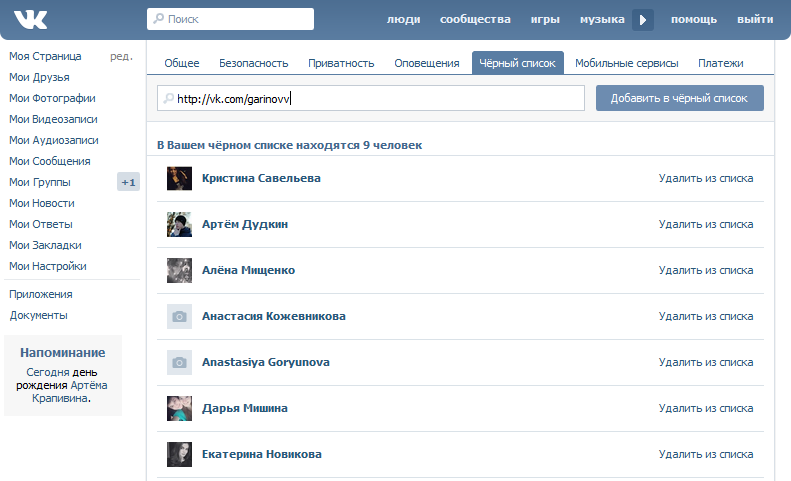
В командной строке выберите одно из следующего:
- Блокировать вызовы, если вы хотите заблокировать вызовы с этого номера телефона.
- Пропустить, если вы хотите принимать звонки с этого номера телефона.
Если вы выбрали блокировку номера, он добавляется в черный список, а количество нежелательных контактов увеличивается на единицу.
Все звонки с этого номера телефона будут заблокированы.
Как отредактировать контакт в черном списке?
- На панели быстрого запуска Kaspersky Internet Security нажмите Фильтр вызовов.
- В разделе «Черный список» коснитесь контакта, который хотите отредактировать.
- Редактировать контактные данные.
- Нажмите, чтобы сохранить добавленный контакт.
Контакт в вашем черном списке обновлен, и звонки с этого номера телефона будут заблокированы.
Как удалить контакт из черного списка?
- На панели быстрого запуска Kaspersky Internet Security нажмите Фильтр вызовов.

- В разделе «Черный список» выполните одно из следующих действий:
- Проведите по контакту влево и коснитесь.
- Коснитесь контакта, который хотите удалить из черного списка, и коснитесь «Удалить контакт».
- Подтвердите удаление.
Контакт удаляется из вашего черного списка, а количество нежелательных контактов уменьшается на единицу.
Теперь вы будете принимать звонки с этого номера телефона.
Верх страницы
Что такое черные списки электронной почты? Как их избежать в 2020 году
Большинство маркетологов электронной почты в какой-то момент оказываются по крайней мере в одном черном списке IP или домена. Если вы оказались в черном списке, рекомендуется оценить свои методы сбора адресов, оценить политику отмены, а затем запросить исключение из соответствующей формы удаления из черного списка (если таковая имеется).
Влияние вашего IP или домена на черный список может варьироваться от небольшого раздражения до полного препятствия для доставки вашей электронной почты. Поскольку доставляемость является основной проблемой для большинства маркетологов электронной почты, важно понимать, как работают черные списки и что вы можете сделать как отправитель, чтобы снизить риск попадания в черный список.
Поскольку доставляемость является основной проблемой для большинства маркетологов электронной почты, важно понимать, как работают черные списки и что вы можете сделать как отправитель, чтобы снизить риск попадания в черный список.
Как работают черные списки адресов электронной почты?
Чтобы помочь вам понять, как работает черный список, посмотрите на диаграмму Spamhaus ниже.
По большей части спам-ловушки делятся на одну из трех категорий:
1. Переработанные спам-ловушки: Это адреса электронной почты, которые когда-то были действительными, но бездействовали достаточно долго, чтобы они не могли взаимодействовать с какой-либо электронной почтой. долго. Сообщения, отправленные на эти адреса, обычно отклоняются (возвращаются) принимающим сервером в течение года или более, прежде чем они будут повторно активированы как адреса ловушки для спама.
2. Ловушки опечаток : Это адреса электронной почты, которые обычно попадают в списки получателей из-за ошибки пользователя.Введите [email protected] вместо [email protected]. Подобно переработанным спам-ловушкам, эти адреса никогда не открывают и не нажимают ни одно из полученных сообщений. Сообщество по борьбе со злоупотреблениями считает, что отправка чрезмерного количества писем в ловушки для опечаток свидетельствует о плохой практике сбора списков и плохой гигиене.
3. Безупречные ловушки: Это адреса электронной почты и домены, которые никогда не использовались для активной подписки на получение электронной почты. Безупречные ловушки чаще всего попадают в списки рассылки, когда отправители покупают, арендуют или очищают адреса.
Примечание. В некоторых черных списках электронной почты также указаны домены и IP-адреса на основе отзывов пользователей и ручных отчетов о нежелательных сообщениях электронной почты.
Как узнать, занесен ли вы в черный список электронной почты
Есть много черных списков, но хорошей отправной точкой является проверка, входят ли ваши IP-адреса или домены в какой-либо из этих популярных списков:
Черный список репутации Barracuda : BRBL — это бесплатный черный список DNS (DNSBL) IP-адресов, которые, как известно, рассылают спам.
Invaluement: Invaluement DNSBL для защиты от спама блокирует неуловимые типы спама, когда отправитель рассылает нежелательную массовую электронную почту и избегает традиционных методов обнаружения.
MXToolBox: MXToolbox показывает, внесен ли ваш домен или IP-адрес в черный список, и может выполнять проверки вашего DNS, чтобы увидеть, как он настроен.
MultiRBL: Эта бесплатная служба черного списка множественных DNS перекрестных ссылок на другие черные списки по IPV4, IPV6 или по домену.
Spamcop: В списке блокировки SpamCop (SCBL) перечислены IP-адреса, почту с которых пользователи SpamCop отметили как спам.
Spamhaus: Проект Spamhaus поддерживает ряд DNSBL в рамках своих усилий по выявлению и отслеживанию источников спама и обеспечению защиты от спама.
SURBL: В отличие от большинства списков, SURBL не являются списками отправителей сообщений. SURBL — это списки веб-сайтов, которые появлялись в нежелательных сообщениях.
Снижение риска попадания в черный список электронной почты
Мониторинг репутации — ключ к максимальной доставляемости писем. Тщательно отслеживая количество жалоб, вы можете предотвратить сбои доставки до того, как они произойдут.Проверяйте свою статистику при каждом развертывании кампании и обратите внимание на провалы в доставке и низкие показатели вовлеченности.
Вам также необходимо знать, как вы добавляете новых подписчиков в свой список рассылки, чтобы не стать жертвой спам-ловушек. Чтобы избежать их, вы можете сделать несколько вещей:
1. Подтвержденный выбор- in: Перед добавлением нового адреса получателя в активный список рассылки отправьте электронное письмо с подтверждением.
Плюсы:
- В ваш список рассылки будут добавлены только действительные адреса получателей.
- Предотвращает добавление ловушек для опечаток, переработанных ловушек для спама и безупречных адресов ловушек в ваш список.
- Увеличивает количество открытий и кликов (потому что вы отправляете электронное письмо получателям, которые явно просили его получить!).
- Уменьшает количество сообщений о спаме и отказов от подписки.
- Повышает рентабельность каждого отправленного сообщения.
Минусы:
- Возможное сокращение количества подписок по электронной почте.
- Дополнительное «трение» в процессе регистрации.
- Прекращение действия на основе взаимодействия: Удалите адрес электронной почты из своего списка рассылки, если они не открываются или не щелкают сообщение в течение некоторого периода времени. Этот период времени зависит от таких факторов, как ваша отрасль и частота отправки.
Плюсы:
- Удаляет «мертвый груз» из вашего списка рассылки.
- Повышает репутацию отправителя, отправляя только недавно привлеченным получателям.
- Повышает рентабельность каждого отправленного сообщения.
- Уменьшает количество сообщений о спаме и отказов от подписки.
- Значительно снижает подверженность переработанным спам-ловушкам и опечаткам.
- Повышает репутацию бренда за счет уменьшения количества писем, отправляемых людям, которым они не нужны.
Минусы:
- Существенные технические требования для определения того, кто нанимается.
- Размер списка уменьшен.
- Потенциально оставление денег на столе. (Какой процент длительно не вовлеченных получателей электронной почты в конечном итоге конвертируется в $$$?)
- Проверка адреса в реальном времени: Проверяйте адреса электронной почты в момент регистрации на предмет достоверности и типичных опечаток.
Плюсы:
- Уменьшение числа опечаток в домене.
- Уменьшение числа обращений к спам-ловушкам.
- Уменьшает количество поддельных адресов электронной почты.
- Намного меньше «трений», чем подтвержденная подписка.
- Новые регистрации обычно положительно реагируют на такого рода функции. («Ух ты, они поймали мою опечатку!»)
Минусы:
- Стоимость лицензирования при использовании сторонней службы.
- Инженерно-технические требования для построения собственной логики поверки.
На вынос
Лучшее решение для снижения риска попадания в черный список индивидуально для каждой бизнес-модели. Черные списки не существуют, чтобы усложнять жизнь отправителям электронной почты. Они здесь, чтобы помочь уменьшить количество спама и сделать получателей счастливыми.
Помните, что черные списки адресов электронной почты предназначены для предотвращения отправки сообщений электронной почты в те почтовые ящики, для которых недавно не было согласия на получение электронной почты с явного и осознанного согласия. Это означает, что ни одна профилактическая мера не гарантирует нулевого попадания в черные списки.Но это также означает, что если вы делаете все, что в ваших силах, чтобы отправить электронное письмо, которое действительно хотят люди, это значительно упростит процесс исключения из списка!
- Переработанные спам-ловушки: это адреса электронной почты, которые когда-то были действительными, но бездействовали достаточно долго, чтобы они не могли долгое время взаимодействовать с какой-либо электронной почтой. Сообщения, отправленные на эти адреса, обычно отклоняются (возвращаются) принимающим сервером в течение года или более, прежде чем они будут повторно активированы как адреса ловушки для спама.
- Опечатки: это адреса электронной почты, которые обычно попадают в списки получателей из-за ошибки пользователя. Введите [email protected] вместо [email protected]. Подобно переработанным спам-ловушкам, эти адреса никогда не открывают и не нажимают ни одно из полученных сообщений. Сообщество по борьбе со злоупотреблениями считает, что отправка чрезмерного количества писем в ловушки для опечаток свидетельствует о плохой практике сбора списков и плохой гигиене.
- Безупречные ловушки: это адреса электронной почты и домены, которые никогда не использовались для активной подписки на получение электронной почты.Безупречные ловушки чаще всего попадают в списки рассылки, когда отправители покупают, арендуют или очищают адреса
. »
}
}, {
«@type»: «Вопрос»,
«name»: «Как узнать, что вы в черном списке адресов электронной почты?»,
«acceptAnswer»: {
«@напечатайте ответ»,
«text»: «Есть много черных списков, но хорошей отправной точкой является проверка, входят ли ваши IP-адреса или домены в какой-либо из этих популярных списков».
}
}, {
«@type»: «Вопрос»,
«name»: «Как выйти из черного списка адресов электронной почты?»,
«acceptAnswer»: {
«@напечатайте ответ»,
«text»: «На каждом из этих сайтов DNSBL вы можете ввести свой IP-адрес, чтобы проверить статус своего списка, а затем следовать инструкциям по удалению.Главное здесь — действовать на опережение. Интернет-провайдерам нравится видеть, что вы пытаетесь своевременно решить проблемы с доставкой. Когда вы находитесь в черном списке, лучше всего иметь под рукой эксперта по доставляемости (например, в SendGrid!), Который поможет вам сориентироваться в среде интернет-провайдеров. Отношения с интернет-провайдерами могут помочь вам быстрее запустить вашу программу, чтобы вы не теряли драгоценное время, пытаясь выяснить, что пошло не так. «}
}]
}
Главная — Служба поддержки Ubisoft
Cross-Play и Cross-Progression
Долгожданные функции кросс-игры и кросс-прогрессии в настоящее время реализованы в некоторых играх, и мы будем усердно работать, чтобы сделать эти функции доступными в наших играх в будущем.Эта статья поможет вам понять, что это за функции и что требуется для их активации. Эти функции применимы к учетным записям Ubisoft, PlayStation, Xbox, Nintendo Switch и Stadia. Что такое кросс-игра? Что такое кросс-прогрессия? Каковы требования для участия в кросс-игре или кросс-прогрессии? Что мне нужно знать о привязке новой учетной записи? Пояснение к эталонной учетной записи Как насчет учетных записей, которые я уже связал? Что такое кросс-игра? Кросс-игра — это возможность для пользователей разных платформ и устройств играть вместе, независимо от того, на какой платформе они находятся, при условии, что игра, в которую они хотят играть, поддерживает функции перекрестной игры.Если вы играете в игру с поддержкой кроссплатформенной игры на PlayStation, теперь у вас будет возможность подключиться к сети и играть с друзьями, которые играют в ту же игру на Xbox, ПК или любой другой поддерживаемой платформе, на которой доступна игра. Что такое кросс-прогрессия? Кросс-прогрессия позволяет разделить любой прогресс, связанный с игроком, между несколькими платформами. Ваши данные сохранения привязаны к вашей учетной записи Ubisoft, а не к учетной записи, связанной с платформой, которую вы используете. Если вы начнете играть на PlayStation, вы можете перейти на Xbox и продолжить игру с того места, на котором остановились, если у вас есть игра на обеих платформах.Каковы требования для участия в кросс-игре или кросс-прогрессии? Чтобы использовать функции кросс-игры и кросс-прогрессии, необходимо иметь учетную запись Ubisoft. Если у вас нет учетной записи Ubisoft, вы можете ее создать. Если вам требуется дополнительная помощь в выполнении этого шага, обратитесь к нашему руководству по созданию учетной записи. Если вы играете на консоли или на любой облачной платформе, также необходимо связать свою учетную запись Ubisoft с учетной записью консоли / платформы, которую вы используете. Что мне нужно знать о привязке новой учетной записи? При связывании учетной записи вы получите уведомление о том, что выбранная вами исходная учетная запись будет той учетной записью, которая должна оставаться связанной с вашей учетной записью Ubisoft и после установления связи будет называться вашей эталонной учетной записью.Его нельзя обменять на другую учетную запись, размещенную на той же собственной платформе; эта связь теперь будет постоянной. Если эта ссылка когда-либо будет отключена от вашей учетной записи Ubisoft, это повлияет на вашу способность успешно использовать функции кросс-игры или кросс-прогрессии в вашей учетной записи Ubisoft. Помните об этом при установлении исходных ссылок на учетную запись в своем профиле. Повторное связывание ранее несвязанной учетной записи позволит вам получить ранее связанные данные. Объяснение эталонной учетной записи Эталонная учетная запись — это учетная запись консоли (PlayStation Network, Xbox Live, Switch, Stadia), связанная с вашей учетной записью Ubisoft.После того, как ваша учетная запись консоли будет связана с вашей учетной записью Ubisoft, только эту учетную запись консоли можно будет повторно связать. Никакая другая консольная учетная запись не может быть позже связана с исходной учетной записью Ubisoft. Эталонная учетная запись была введена, чтобы гарантировать безопасную кросс-игру и кросс-прогрессию. При связывании или отмене связи с учетной записью может появиться предупреждающее сообщение, указывающее, какая у вас учетная запись. Как насчет аккаунтов, которые я уже связал? Чтобы просмотреть внешние учетные записи, связанные с вашей учетной записью Ubisoft: Перейдите на сайт управления учетной записью и войдите в свою учетную запись Ubisoft.Щелкните плитку с информацией об учетной записи. Перейдите в раздел Связать аккаунты. Ниже вы найдете пример того, как будут выглядеть ваши связанные внешние учетные записи на сайте управления учетными записями. Основываясь на изображении, вы можете видеть, что с этой учетной записью Ubisoft были связаны идентификатор сети PlayStation Network, Xbox Gamertag, учетная запись Google и Steam. Если вы хотите внести изменения в свои связанные внешние учетные записи, следуйте нашим руководствам по связыванию и отключению.
Как занести самоспам в черный список? — ORF
- Дом
- Товар
- Обзор
- Характеристики
- Льготы
- Скриншоты
- Ценообразование
- Загрузки
- Пробная версия
- Клиентский портал
- порядок
- Как купить
- Купить онлайн
- Ценообразование
- Поддержка
- Обслуживание клиентов
- Форумы
- База знаний
.

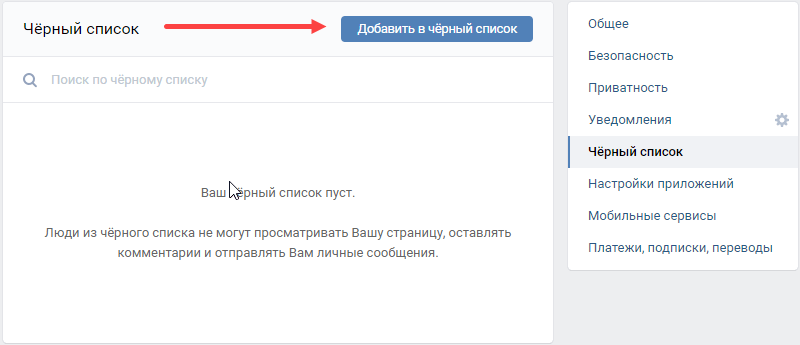 Позволяет избавиться от звонков с определенного номера буквально в пару тапов. Для этого нужно лишь проследовать в «Журнал вызовов», после чего заблокировать тот номер, вызовы с которого успели надоесть. Интересной особенностью данного «Черного списка» является база номеров банков и коллекторов. Программа совместима с большинством современных смартфонов, в том числе двухсимочных.
Позволяет избавиться от звонков с определенного номера буквально в пару тапов. Для этого нужно лишь проследовать в «Журнал вызовов», после чего заблокировать тот номер, вызовы с которого успели надоесть. Интересной особенностью данного «Черного списка» является база номеров банков и коллекторов. Программа совместима с большинством современных смартфонов, в том числе двухсимочных.


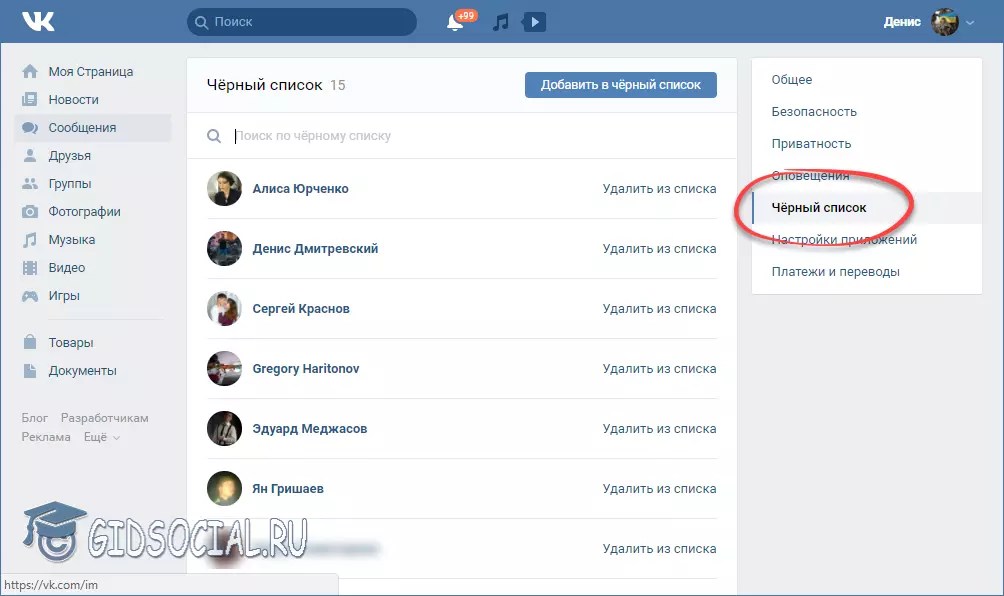 Наберите команду *144# и следуйте подсказкам на экране, чтобы добавить номер в черный список. Стоимость при этом составит 1,5 руб/сутки за каждого абонента. Подключение и отключение опции бесплатное, что очень удобно;
Наберите команду *144# и следуйте подсказкам на экране, чтобы добавить номер в черный список. Стоимость при этом составит 1,5 руб/сутки за каждого абонента. Подключение и отключение опции бесплатное, что очень удобно;
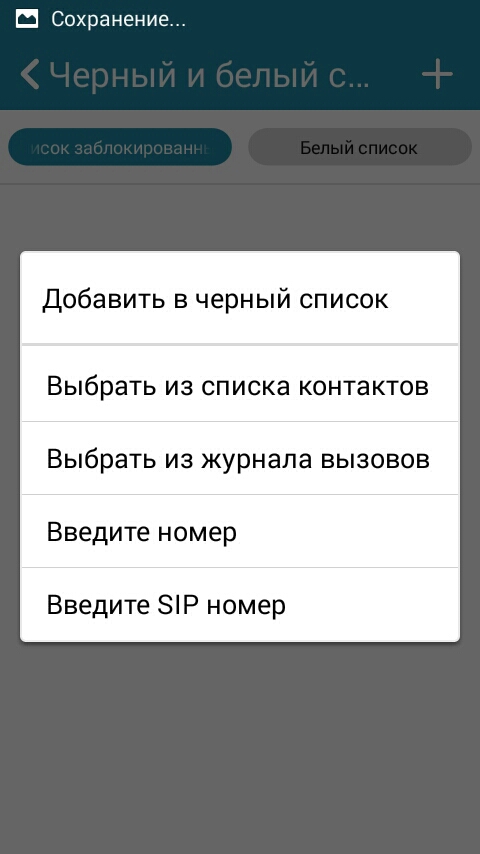
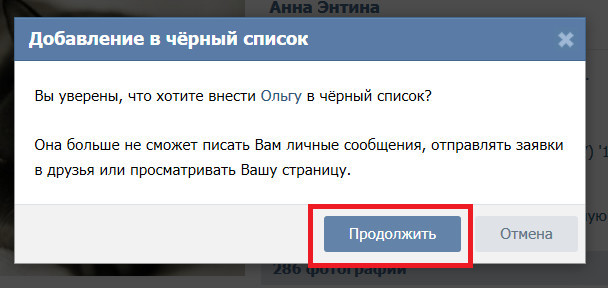 com, yahoo.com и т. Д.).
com, yahoo.com и т. Д.).
 gmail.com, yahoo.com, xyz.com)
gmail.com, yahoo.com, xyz.com)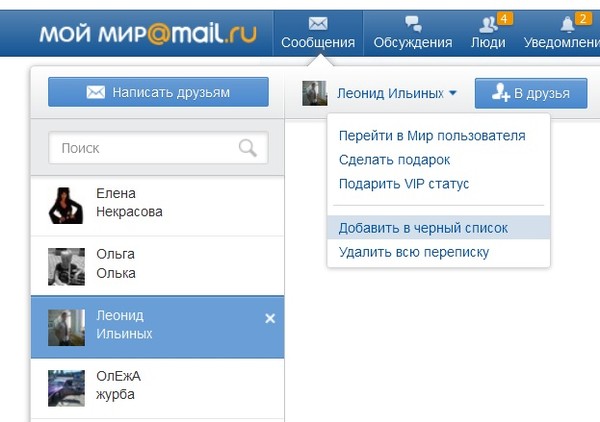
Добавить комментарий